如何重装电脑系统?很多用户都会有需要为电脑重装系统的时候,但问题在于不知道如何去重装系统。实际上有了重装软件之后,重装系统已经非常简单,不需要任何电脑知识就能进行重装。那么下面就让小编为大家带来韩博士在线PE重装系统教程。
重装须知
1、在使用前关闭杀毒软件和防火墙,以免拦截无法进行重装
2、根据电脑配置选择相应的操作系统,内存2G以下的电脑选择32位系统,内存2G以上的电脑选择64位系统,如果想要变更电脑位数,可以参考:http://www.hanboshi.com/articles/273.html
重装准备
1、在韩博士官网(www.hanboshi.com)下载韩博士装机大师
2、备份好C盘内的重要文件,具体可参考:http://www.hanboshi.com/articles/285.html
在线PE重装步骤
1、打开下载好的韩博士装机大师,在软件的主界面中,点击系统重装选项,进行环境检测。在环境检测中会显示当前电脑的配置,用户可以根据配置来进行系统的选择。
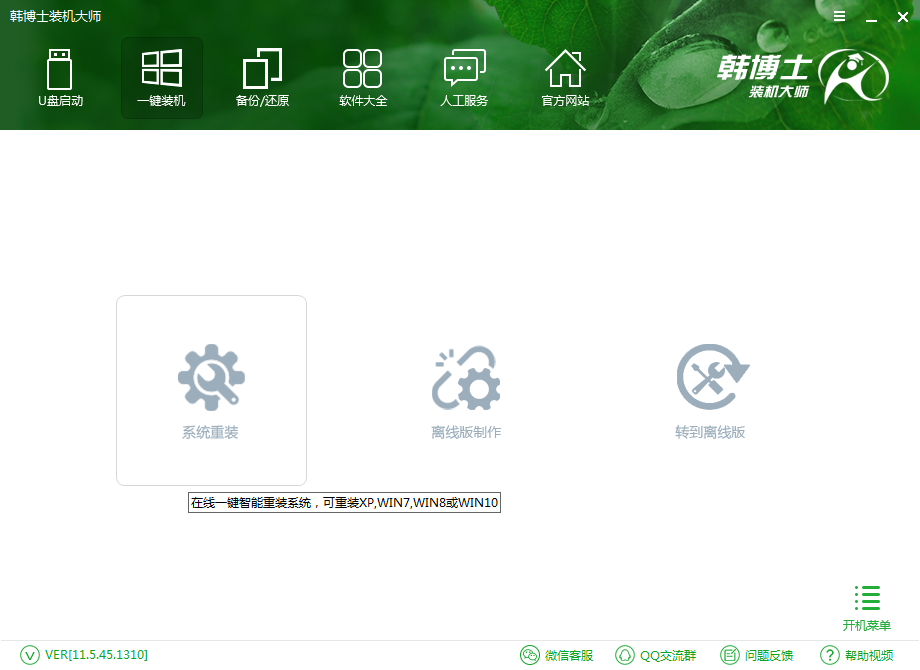
2、接下来可以选择需要下载的系统,韩博士提供了xp、win7、win8、win10多种版本的系统,用户可以根据自己的需求来选择适合电脑的系统。一般来说GHOST版的win7 64位系统适合绝大多数的电脑安装。
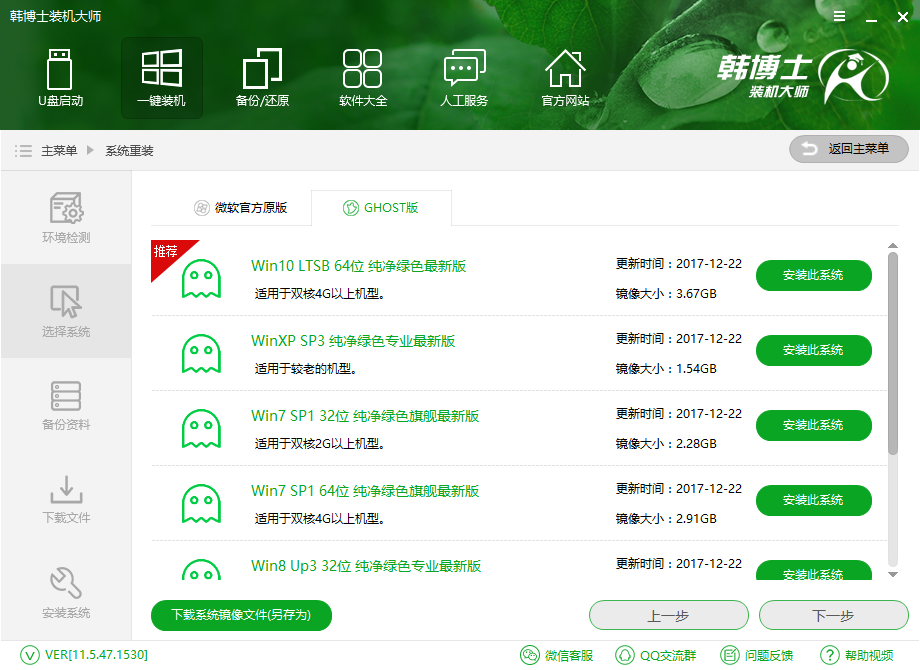
3、此外还可以进行文件的备份。韩博士重装系统会格式化C盘,因此在重装系统前进行文件的备份,可以在重装系统后将重要文件还原回来。
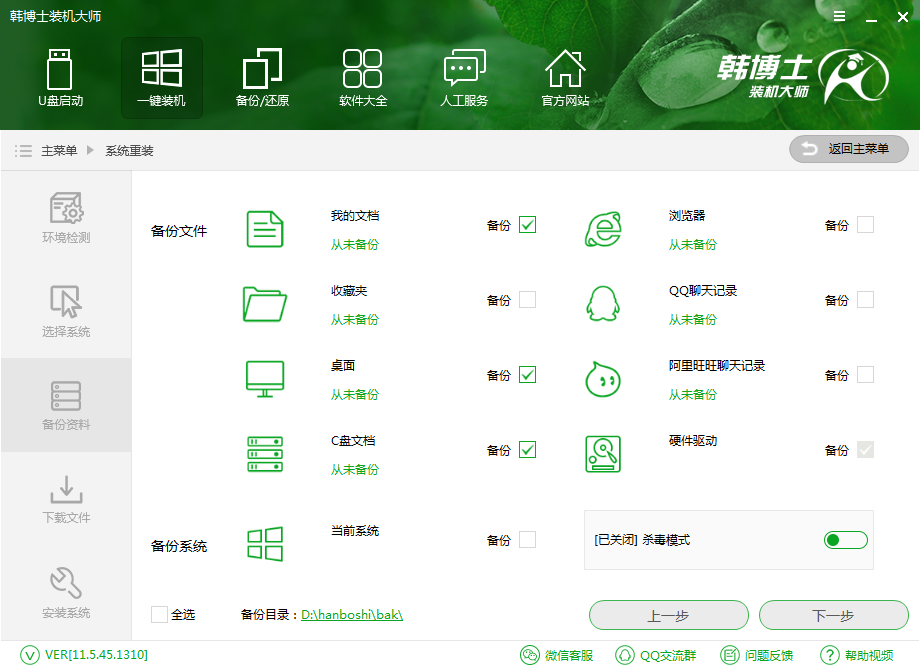
4、然后韩博士装机大师就会为我们下载系统并备份文件,此过程需要一定的时间才能完成。完成之后会在开机启动项中添加DOS和PE两种安装模式。重启电脑后默认会自动进入DOS模式进行全自动安装。进入PE模式除了可以进行系统重装外,还可以使用PE内的工具进行电脑的维护。
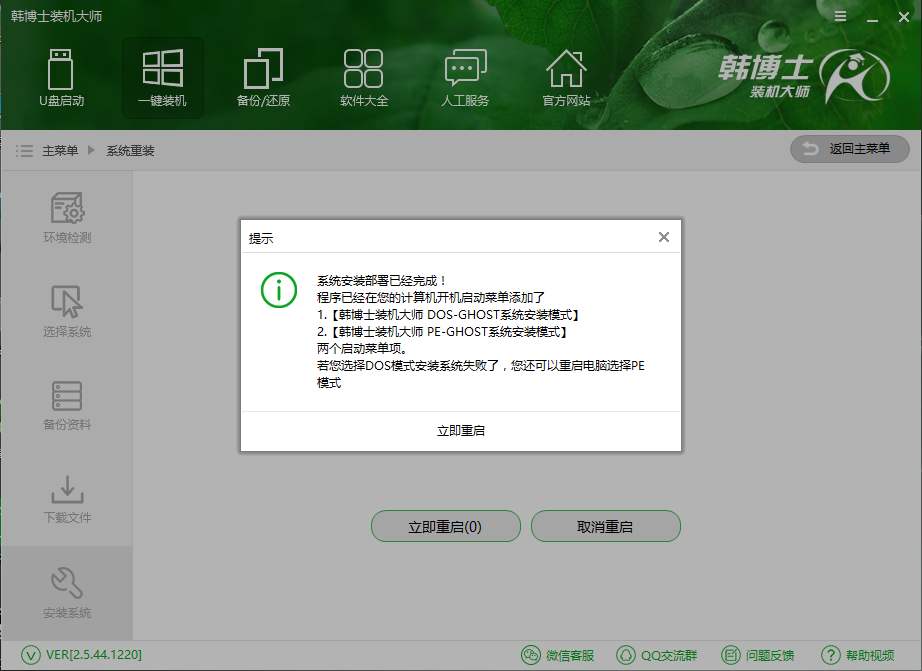
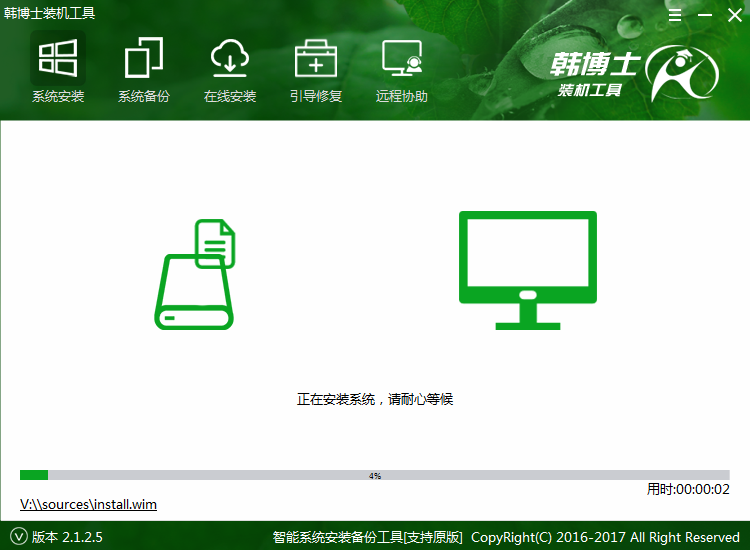
6、在系统安装完成后,会再次重启电脑进行系统的部署,并安装网卡驱动,避免出现网卡驱动缺失导致的无法上网问题。部署完成后即可进入全新安装好的系统了。
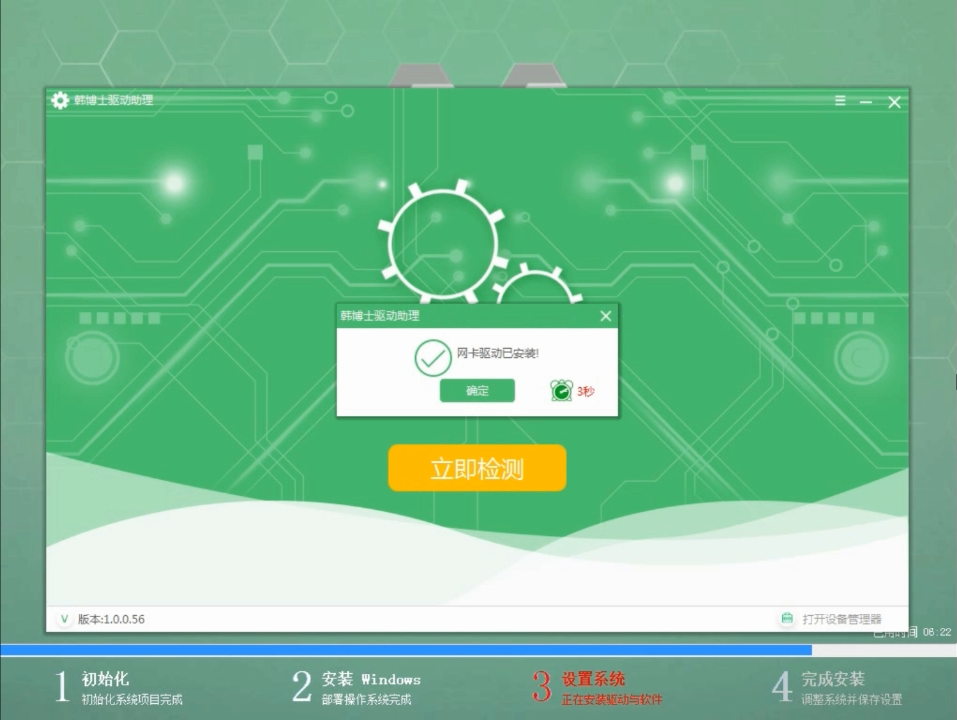
以上就是小编为大家带来的韩博士在线PE重装系统教程。如果是不知道如何重装系统的电脑小白,可以借助韩博士装机大师来完成系统的重装,简单快捷。

